შემოწმებული გადაწყვეტილებები შეცდომის კოდის Deep Ocean-ისთვის Minecraft-ზე
- Minecraft Deep Ocean შეცდომის კოდი შეიძლება მოხდეს თქვენს კომპიუტერში მოძველებული თამაშის აპის გამო.
- თქვენი ოპერაციული სისტემისა და Minecraft კლიენტის განახლებამ შეიძლება პრობლემის მოგვარება.
- მინერვას ამოცანების დასრულება დახურავს ფონურ აქტივობებს, რომლებიც გავლენას ახდენენ მის შესრულებაზე.
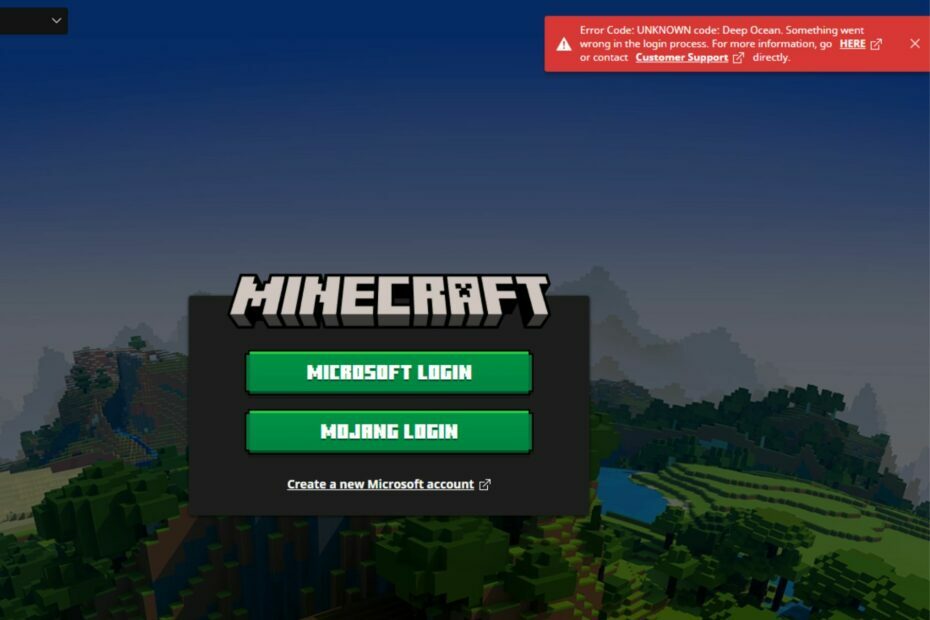
Xდააინსტალირეთ ჩამოტვირთვის ფაილზე დაწკაპუნებით
ეს პროგრამული უზრუნველყოფა გამოასწორებს კომპიუტერის გავრცელებულ შეცდომებს, დაგიცავს ფაილის დაკარგვისგან, მავნე პროგრამებისგან, ტექნიკის უკმარისობისგან და ოპტიმიზებს თქვენს კომპიუტერს მაქსიმალური მუშაობისთვის. მოაგვარეთ კომპიუტერის პრობლემები და წაშალეთ ვირუსები ახლა 3 მარტივი ნაბიჯით:
- ჩამოტვირთეთ Restoro PC Repair Tool რომელიც მოყვება დაპატენტებულ ტექნოლოგიებს (ხელმისაწვდომია პატენტი აქ).
- დააწკაპუნეთ სკანირების დაწყება იპოვონ Windows-ის პრობლემები, რამაც შეიძლება გამოიწვიოს კომპიუტერის პრობლემები.
- დააწკაპუნეთ შეკეთება ყველა პრობლემების გადასაჭრელად, რომლებიც გავლენას ახდენს თქვენი კომპიუტერის უსაფრთხოებასა და შესრულებაზე.
- Restoro ჩამოტვირთულია 0 მკითხველი ამ თვეში.
Minecraft არის ერთ-ერთი საუკეთესო თამაში სათამაშო საზოგადოებაში. მიუხედავად მისი დაფასებისა, მომხმარებლები უჩივიან ბევრ შეცდომებს, რომლებსაც ისინი აწყდებიან თამაშში. შეცდომის კოდი Deep Ocean Minecraft-ში ჩვეულებრივი შეცდომაა. ასევე, მომხმარებლები აცხადებენ Minecraft Realms-ის შიდა სერვერის შეცდომები თამაშში.
რა იწვევს Minecraft Deep Ocean შეცდომის კოდს?
შეცდომის კოდი: 0x80070057 კოდი: Deep Ocean Minecraft-ში მიუთითებს, რომ რაღაც შეცდომა მოხდა შესვლის პროცესში. ეს შეიძლება მოხდეს რამდენიმე მიზეზის გამო, რომლებიც შეიძლება განსხვავდებოდეს სხვადასხვა მოთამაშისთვის. თუმცა, მოძველებული თამაშის აპლიკაცია შეცდომის ყველაზე სავარაუდო მიზეზია.
სხვა ფაქტორები, რომლებიც შეიძლება იყოს პასუხისმგებელი Minecraft Deep Ocean შეცდომის კოდზე, მოიცავს:
- ქსელის გადატვირთულობა/არასტაბილური ქსელის კავშირი – Minecraft-ს სჭირდება სტაბილური ქსელური კავშირი სერვერთან დასაკავშირებლად და მისი ფუნქციონირების დასაწყებად. Თუ შენი ქსელის კავშირი გადატვირთულია, მას შეუძლია გავლენა მოახდინოს თამაშსა და მის სერვერებს შორის კომუნიკაციაზე.
- პრობლემები Minecraft გამშვებთან - თქვენ შეიძლება შეგექმნათ მრავალი პრობლემა თამაშში, თუ Minecraft გამშვები თქვენს კომპიუტერზე არ მუშაობს ან აკლია. მას შეუძლია ხელი შეუშალოს თამაშის მუშაობას და შეაჩეროს მისი კომპონენტები ისე, როგორც უნდა იმუშაოს.
- მოძველებული Windows ოპერაციული სისტემა – თქვენი თამაშების მოძველებულ სისტემაზე გაშვებამ შეიძლება გამოიწვიოს მრავალი შეცდომა, რადგან კომპიუტერს აკლია განახლებები და პატჩები შეცდომების გამოსასწორებლად. მას შეუძლია გავლენა მოახდინოს Minecraft-ის კლიენტის მუშაობაზე, ამიტომ დარწმუნდით, რომ ყველაფერი სწორ გზაზე დააყენეთ და Windows Update-ის ნებისმიერი შეცდომის გადაჭრა.
- ჩარევა სხვა აპებთან – აპებს, როგორიცაა ანტივირუსული პროგრამული უზრუნველყოფა, შეუძლიათ დაბლოკონ თქვენს კომპიუტერზე გაშვებული სხვა აპების ფუნქციონირება მათი აქტივობების გამო. ასევე, ბევრი აპლიკაციის გაშვებამ შეიძლება გავლენა მოახდინოს Minecraft-ზე.
თუმცა, შეიძლება შეგექმნათ შეცდომა ზემოთ ჩამოთვლილი მიზეზების გამო. მიუხედავად ამისა, ჩვენ გაგაცნობთ რამდენიმე გამოსწორებას, რომელიც პრობლემის მოგვარებას შეძლებს.
როგორ გავასწორო Minecraft-ის Deep Ocean შეცდომის კოდი?
სანამ თქვენს თამაშსა და კომპიუტერზე რაიმე გაფართოებული პრობლემების მოგვარებას გააგრძელებთ, გაიარეთ შემდეგი:
- შეასრულეთ კვების ციკლი თქვენს ქსელურ როუტერზე და ხელახლა შეაერთეთ თქვენი კომპიუტერი.
- დახურეთ ფონური აპლიკაციები მუშაობს თქვენს კომპიუტერზე.
- გამორთეთ თქვენს კომპიუტერში დაინსტალირებული ნებისმიერი ანტივირუსული პროგრამა.
- გადატვირთეთ Windows უსაფრთხო რეჟიმში და შეამოწმეთ, თუ შეცდომა შენარჩუნებულია.
- დააინსტალირეთ Windows-ის ყველა განახლება პარამეტრების მენიუდან.
თუ შეცდომის გამოსწორება შეუძლებელია, გააგრძელეთ პრობლემების მოგვარების პროცესი ქვემოთ.
1. განაახლეთ Minecraft კლიენტი თქვენს კომპიუტერზე
- დააწკაპუნეთ მარცხნივ დაწყება ღილაკი, აკრიფეთ Microsoft Store საძიებო სივრცეში და გაუშვით.
- აირჩიეთ ბიბლიოთეკა გვერდის ქვედა მარცხენა კუთხეში.

- Აირჩიე ჩამოტვირთვები და განახლებები ვარიანტი ჩამოსაშლელი მენიუდან.
- აირჩიეთ მიიღეთ განახლებები დაინსტალირებული აპებისთვის განახლებების მოთხოვნის პარამეტრი, შემდეგ დააჭირეთ Ყველაფრის განახლება.
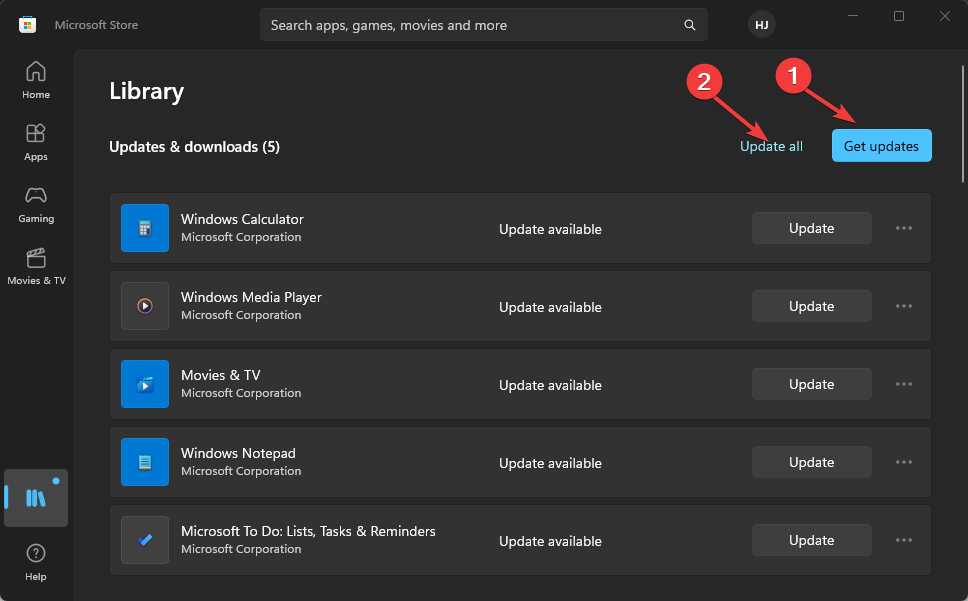
Შეგიძლია შეამოწმო როგორ განაახლოთ Minecraft Windows 10/11-ზე კომპიუტერები, თუ შეგექმნათ პრობლემები ზემოთ მოცემულ ნაბიჯებთან დაკავშირებით.
2. შეაკეთეთ აპლიკაცია
- დააწკაპუნეთ დაწყება დააჭირეთ და აირჩიეთ პარამეტრები.
- ახლა აირჩიეთ აპები.

- Ვეძებოთ Minecraft აპლიკაციების სიაში დააწკაპუნეთ მასზე და აირჩიეთ Დამატებითი პარამეტრები.
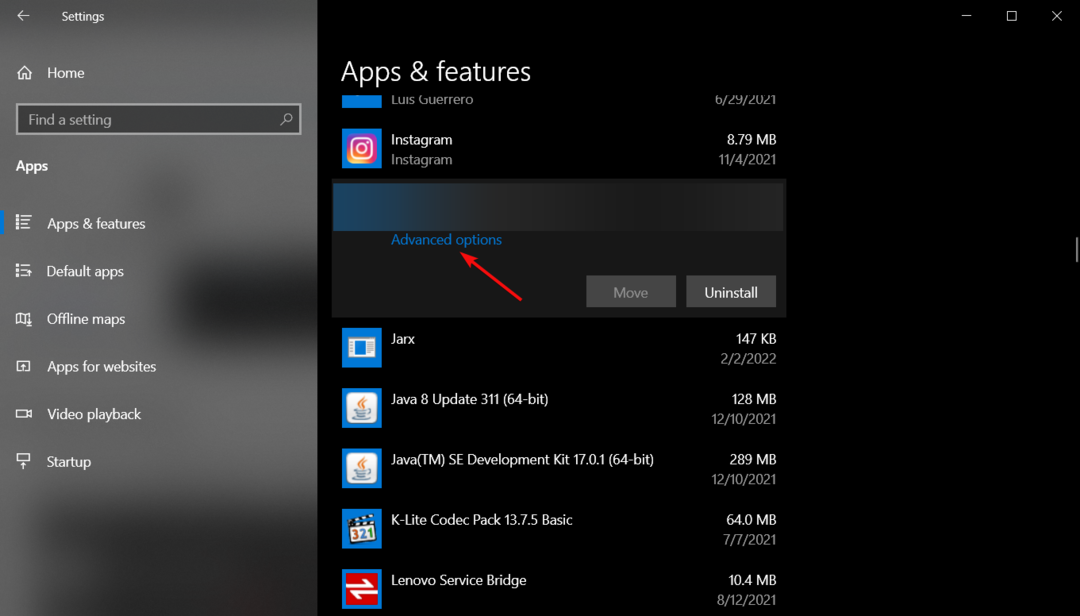
- გადაახვიეთ ქვემოთ და დააწკაპუნეთ შეკეთება ღილაკი. შეამოწმეთ თამაში კარგად მუშაობს. თუ არა, დაბრუნდით აქ და დააწკაპუნეთ გადატვირთვა ღილაკი.

ექსპერტის რჩევა:
სპონსორირებული
კომპიუტერის ზოგიერთი პრობლემის მოგვარება რთულია, განსაკუთრებით მაშინ, როდესაც საქმე ეხება დაზიანებულ საცავებს ან Windows-ის ფაილების გამოტოვებას. თუ შეცდომის გამოსწორების პრობლემა გაქვთ, თქვენი სისტემა შეიძლება ნაწილობრივ დაზიანდეს.
ჩვენ გირჩევთ დააინსტალიროთ Restoro, ხელსაწყო, რომელიც დაასკანირებს თქვენს აპარატს და დაადგენს რა არის ბრალია.
Დააკლიკე აქ გადმოწეროთ და დაიწყოთ შეკეთება.
თუ ეს გამოსავალი არ მოაგვარებს პრობლემას, თქვენ ასევე უნდა განიხილოთ Minecraft-ის დეინსტალაცია და ხელახლა ინსტალაცია.
3. გაუშვით Windows Store Apps პრობლემების მოგვარების პროგრამა
- დააწკაპუნეთ დაწყება დააწკაპუნეთ და გადადით პარამეტრები.
- აირჩიეთ განახლება და უსაფრთხოება.

- Დააკლიკეთ პრობლემების მოგვარება მარცხნიდან და აირჩიეთ დამატებითი პრობლემების მოგვარების საშუალებები მარჯვენა ფანჯრიდან.
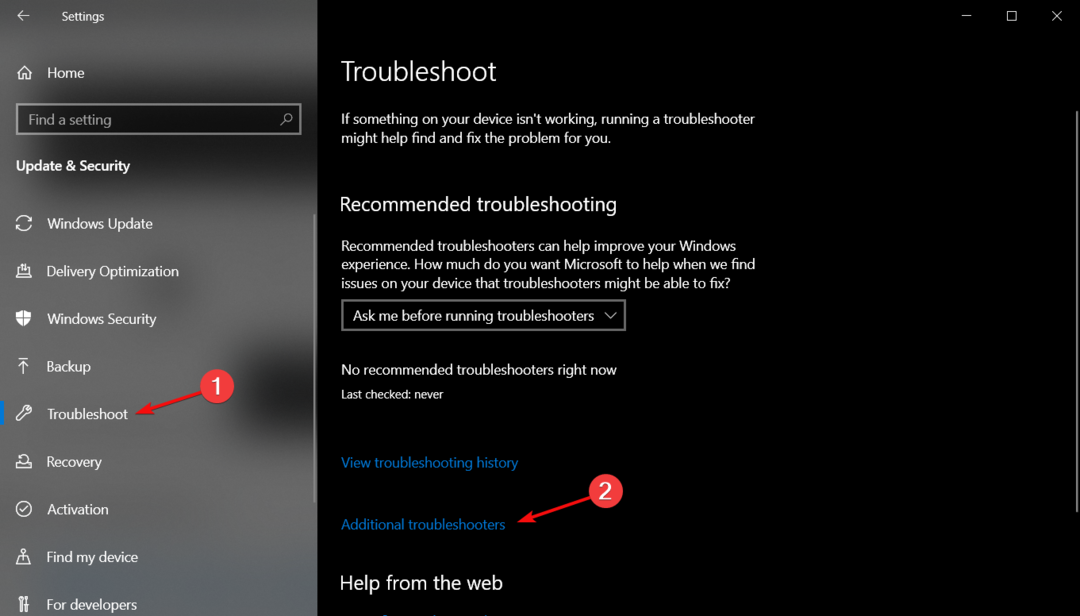
- Დააკლიკეთ Windows Store აპები და მოხვდა გაუშვით პრობლემების მოგვარების პროგრამა ღილაკი.

- მიჰყევით ეკრანზე მითითებებს პრობლემების აღმოფხვრის დასასრულებლად და პრობლემის გადასაჭრელად.
- ქურდების ზღვა აგრძელებს კრახს? აი, როგორ შევაჩეროთ იგი
- Valorant მაღალი CPU გამოყენება: როგორ შევამციროთ, თუ ის 100% -მდე იქნება
- CPU მაღალი გამოყენება Apex Legends-ზე: მისი შემცირების 3 გზა
- Fortnite მაღალი პროცესორის გამოყენება: როგორ გამოვასწოროთ ის 4 მარტივ ნაბიჯში
- Diablo 4 Beta – არის თუ არა გონივრული ბორბლის ხელახლა გამოგონება?
4. დროებით გამორთეთ Windows Defender Firewall
- დააწკაპუნეთ მარცხნივ დაწყება ღილაკი, აკრიფეთ Windows უსაფრთხოება საძიებო ველში და დააჭირეთ შედი.
- დააწკაპუნეთ ვირუსებისა და საფრთხეებისგან დაცვა ვარიანტი ძიების შედეგებიდან, შემდეგ დააწკაპუნეთ პარამეტრების მართვა.
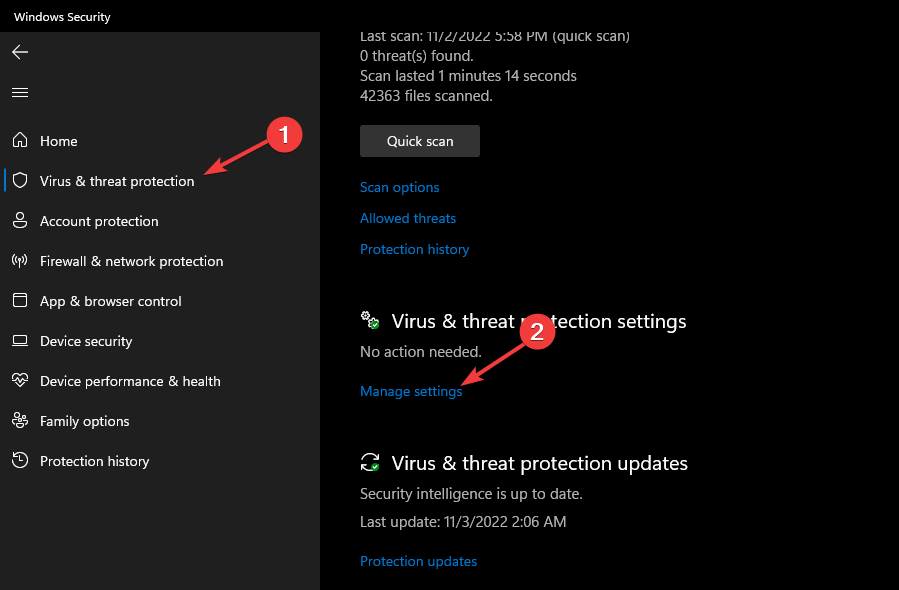
- გამორთეთ რეალურ დროში დაცვა Windows Defender ანტივირუსის გამორთვის ვარიანტი.
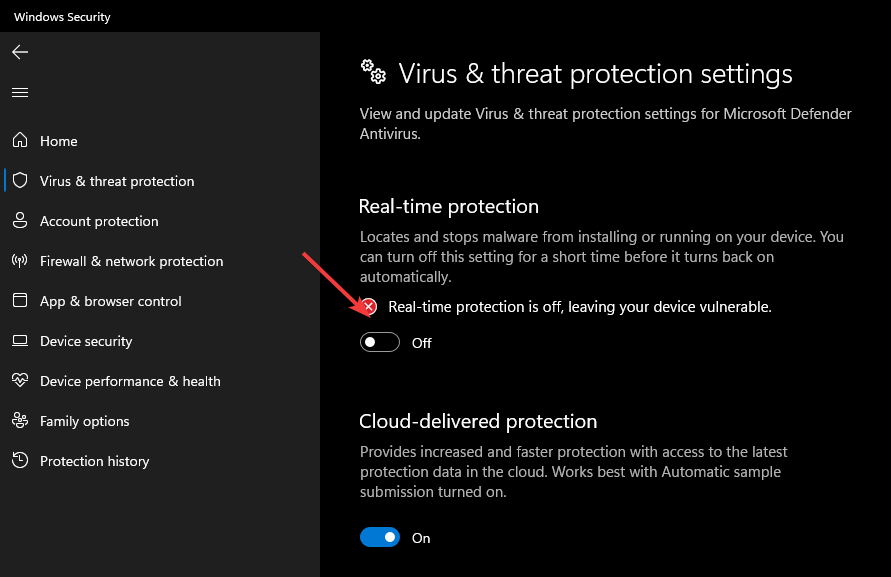
Windows Firewall ანტივირუსის გამორთვა დააფიქსირებს ნებისმიერ ჩარევას, რომელსაც მისი სერვისი იწვევს Minecraft თამაშში. წაიკითხეთ როგორ შეასწორეთ Windows Defender Firewall, თუ მას არ შეუძლია პარამეტრების შეცვლა Windows 11-ზე.
5. დაასრულეთ დავალება Minecraft-ისთვის
- დააჭირეთ ფანჯრები + რ გასაღებები გასახსნელად გაიქეცი ყუთი, ტიპი taskmgrდა დააჭირეთ შედი გაშვება Პროცესების ადმინისტრატორი.
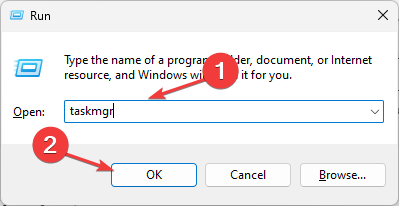
- დააწკაპუნეთ მარჯვენა ღილაკით Minecraft კლიენტი, დააწკაპუნეთ დავასრულეთ დავალება ღილაკს და დააწკაპუნეთ კარგი დასადასტურებლად.
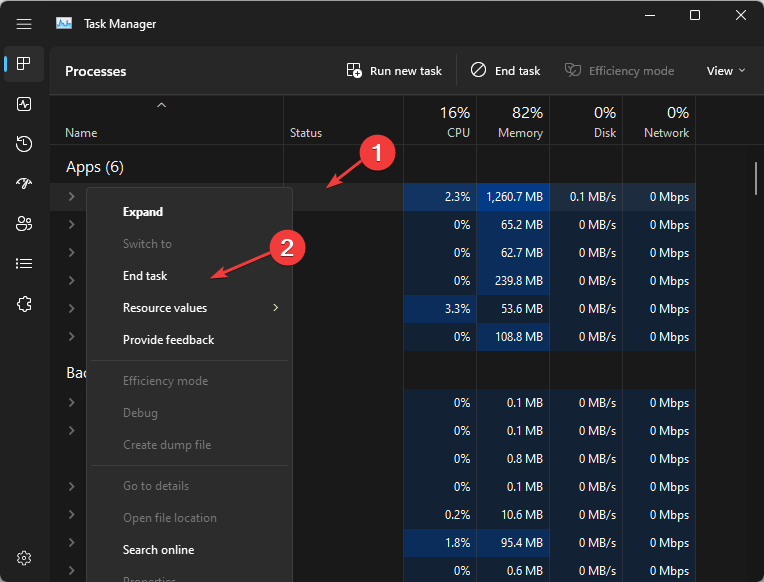
- გადატვირთეთ კომპიუტერი და შეამოწმეთ პრობლემა შენარჩუნებულია თუ არა.
Minecraft-ის კლიენტისთვის ამოცანების დასრულება თქვენს კომპიუტერზე დახურავს ფონურ აქტივობებს, რომლებმაც შესაძლოა შეაფერხოს კლიენტი.
ვიმედოვნებთ, რომ ჩვენი გამოსავალი დაგეხმარებათ შეცდომის კოდის გამოსწორებაში, რომელიც უცნობია Deep Ocean Minecraft და ახლა ის კარგად მუშაობს.
თქვენ ასევე შეგიძლიათ შეამოწმოთ სხვა გზები გახსენით სამუშაო მენეჯერი მალსახმობების საშუალებით თქვენს კომპიუტერზე, თუ პრობლემაა აღწერილი პროცესთან დაკავშირებით.
ჩვენ ასევე გვაქვს დეტალური სახელმძღვანელო, რომელიც დაგეხმარებათ გაასწორეთ Minecraft Forge ინსტალერი, რომელიც არ იხსნება Windows 11-ზე. თქვენ ასევე შეგიძლიათ შეამოწმოთ როგორ გააკეთოთ თქვენი საკუთარი Minecraft სერვერი უფასოდ.
თუ თქვენ გაქვთ დამატებითი შეკითხვები და წინადადებები, გთხოვთ, გამოაგზავნოთ ისინი კომენტარების განყოფილებაში ქვემოთ.
ჯერ კიდევ გაქვთ პრობლემები? გაასწორეთ ისინი ამ ხელსაწყოთი:
სპონსორირებული
თუ ზემოხსენებულმა რჩევებმა არ გადაჭრა თქვენი პრობლემა, თქვენს კომპიუტერს შეიძლება ჰქონდეს უფრო ღრმა Windows პრობლემები. Ჩვენ გირჩევთ ამ კომპიუტერის სარემონტო ხელსაწყოს ჩამოტვირთვა (შეფასებულია მშვენივრად TrustPilot.com-ზე), რათა მათ მარტივად მივმართოთ. ინსტალაციის შემდეგ უბრალოდ დააწკაპუნეთ სკანირების დაწყება ღილაკს და შემდეგ დააჭირე შეკეთება ყველა.


![[FIX] Minecraft Forge არ ინსტალაციას Windows 10-ზე](/f/25f0d33432271d054de0fc605b171d2f.jpg?width=300&height=460)